Wie exportiere ich Bestellungen aus WooCommerce nach CSV, XML, JSON oder Excel?
Veröffentlicht: 2024-03-04Es gibt zahlreiche Gründe, warum Sie Bestellungen in WooCommerce exportieren müssen. Dazu gehören beispielsweise das Versenden von Bestellungen an ein externes Lager oder eine Spedition oder die Analyse von Verkäufen. Heute erfahren Sie, wie Sie Bestellungen aus WooCommerce in die Dateitypen CSV (Excel unterstützt), XML oder JSON exportieren.
Inhaltsverzeichnis
- Standard-WooCommerce-Optionen im Vergleich zum erweiterten Export
- Bestellexport mit zusätzlichen Funktionen
- Bestellungen aus WooCommerce exportieren – Schritt-für-Schritt-Anleitung
Standard-WooCommerce-Optionen im Vergleich zum erweiterten Export
Standardmäßig können Sie integrierte WooCommerce-Optionen verwenden.
Bestellungen nach CSV in WooCommerce exportieren (Standardoption)
Zunächst können Sie Bestellungen in CSV exportieren (unter Analytics → Bestellungen werden Bestellungen für die exportierte Datei gefiltert:
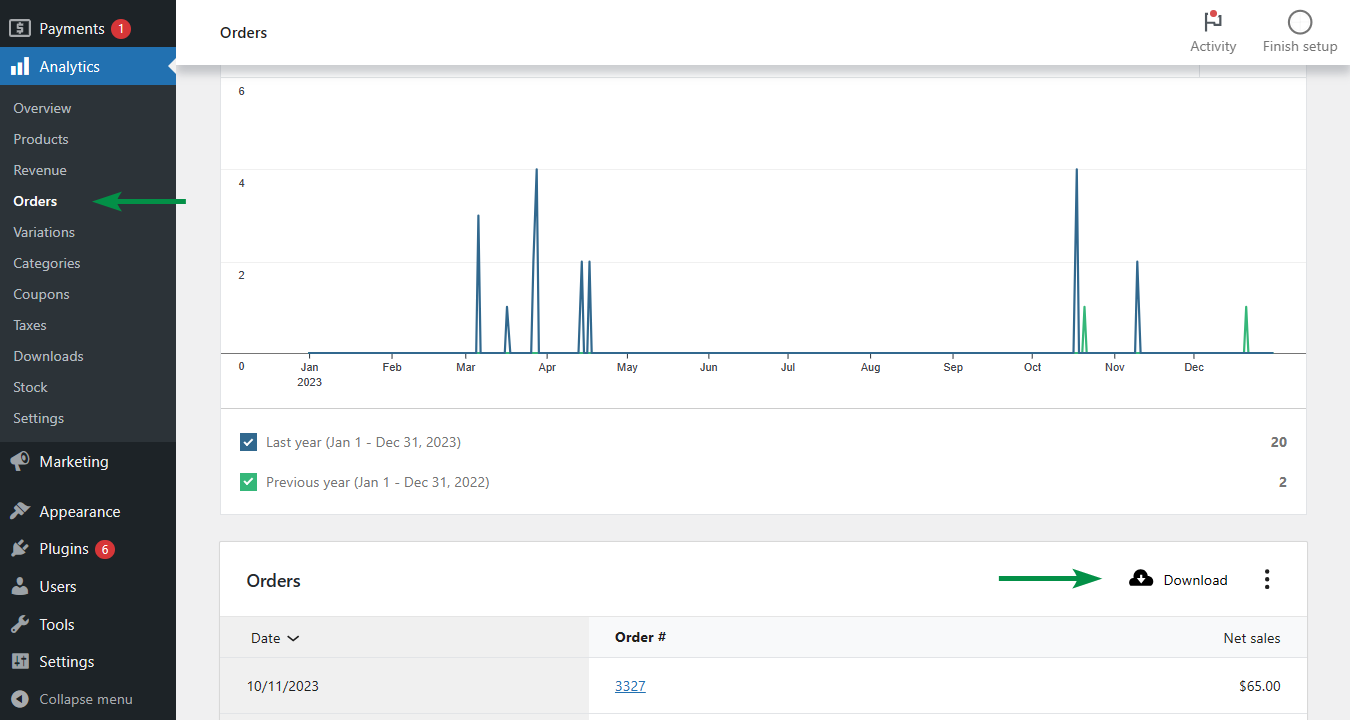
Mit der ersten Methode erhalten Sie eine CSV-Datei mit den folgenden Spalten:
Datum, Bestellnummer, Status, Kunde, Kundentyp, Produkt(e), verkaufte Artikel, Gutschein(e) und Nettoumsatz .
Wie Sie sehen, ist das Informationsangebot eher begrenzt. Im Nettoumsatz werden Ihnen keine Versandkosten und Steuern angezeigt. Und Sie können die Spalten in der exportierten CSV-Datei nicht anpassen .
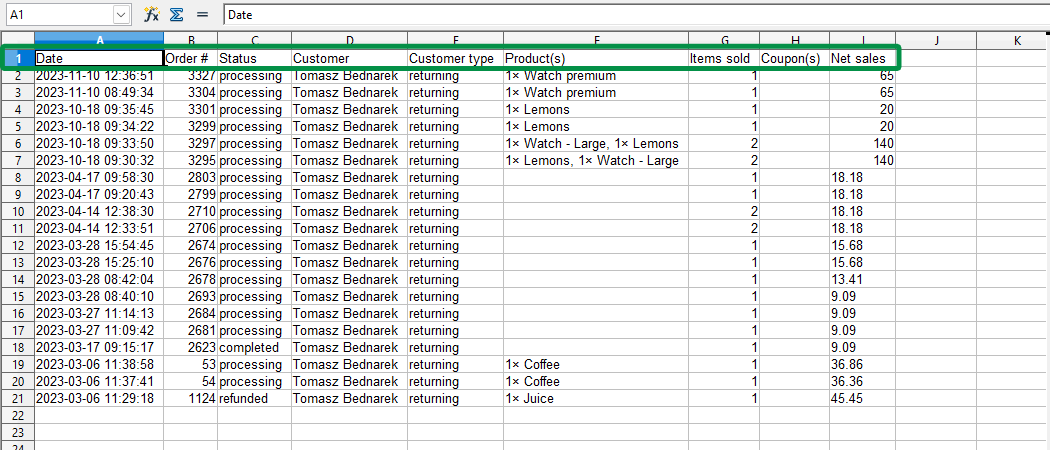
Bestellungen nach XML in WooCommerce exportieren (Standardoption)
Sie können auch die zweite integrierte Methode unter Extras → Exportieren verwenden. Wählen Sie „Bestellungen“ und klicken Sie auf die Schaltfläche „Exportdatei herunterladen“ .
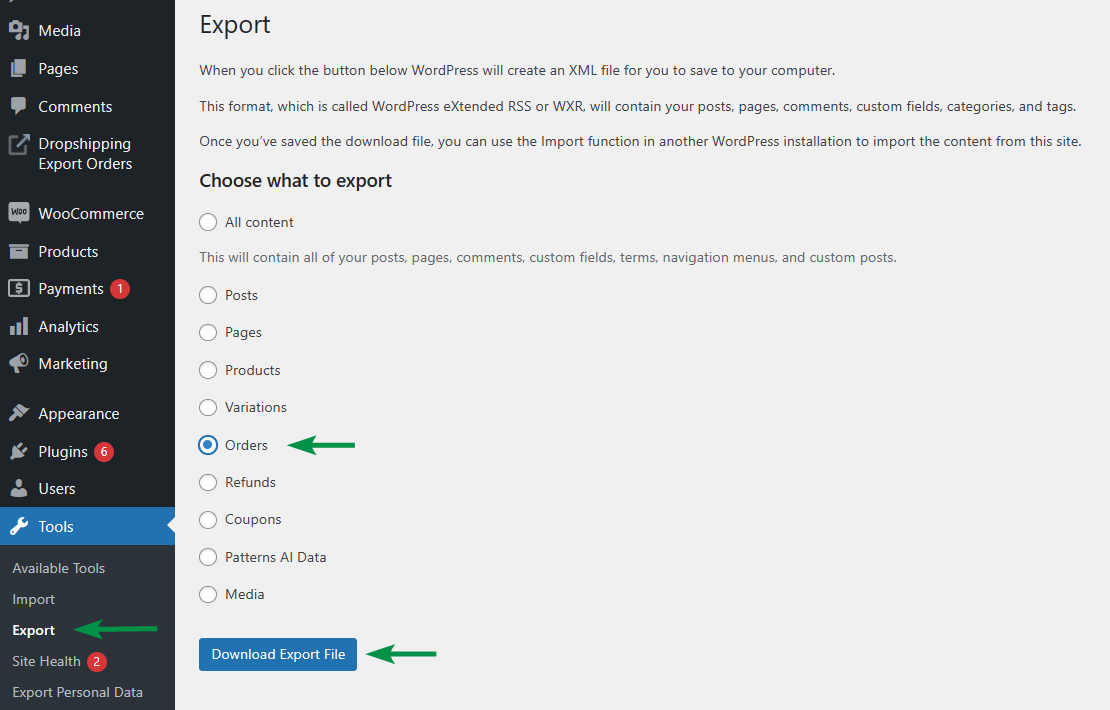
Die XML-Datei enthält alle Bestellungen mit Postmeta, aber Sie sehen keine Artikel der Bestellung , sondern nur Rechnung, Versand, Notizen und andere Postmeta-Informationen. Dieser Methode fehlen entscheidende Informationen!
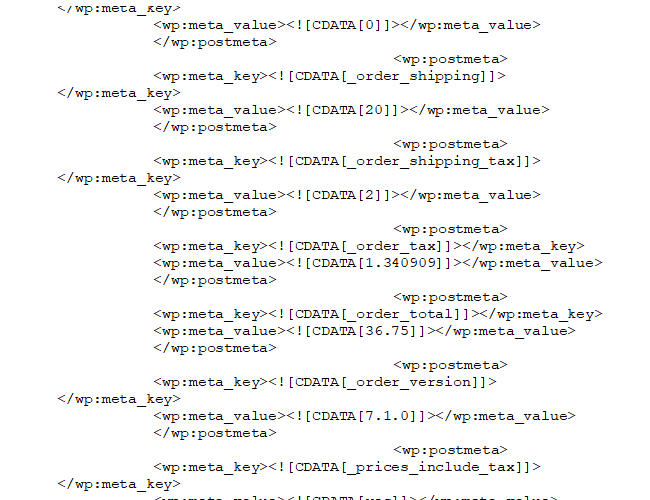
OK. Mal sehen, was mit dem Plugin möglich ist!
WooCommerce-Bestellungen nach CSV/XML in WooCommerce exportieren (Plugin)
Mit Dropshipping Orders Export für WooCommerce können Sie die gewünschten Spalten und Datensätze in Ihren CSV- oder XML-Exportdateien auswählen ! Sie exportieren also, was Sie brauchen.
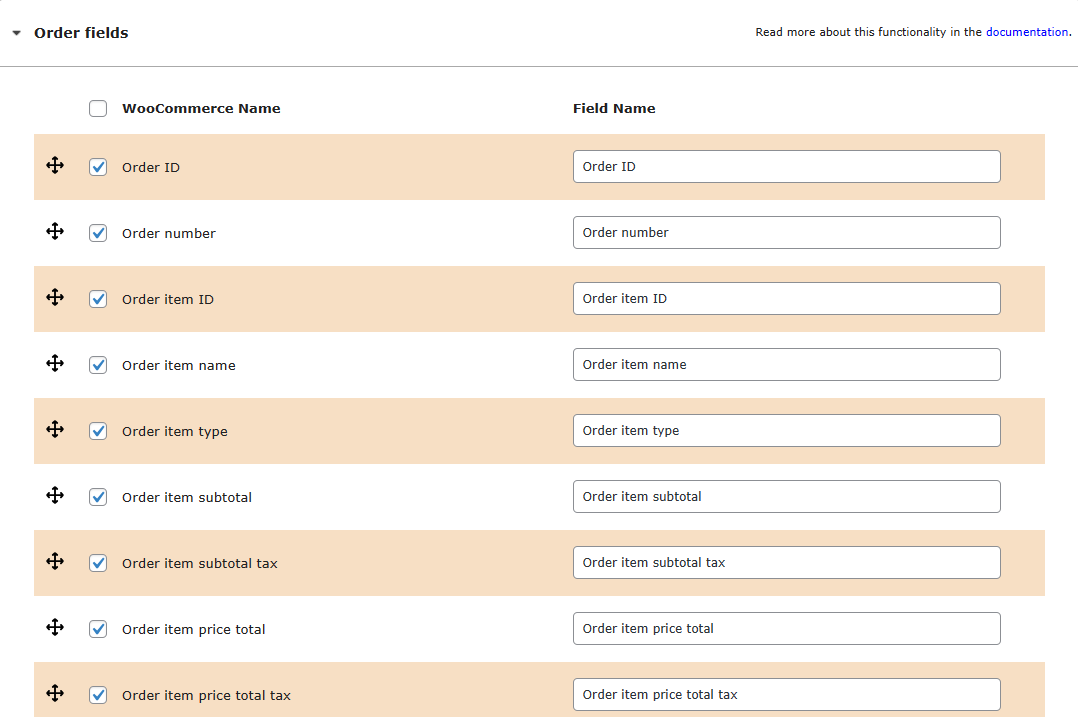
Sie können auch das Exportdateiformat (CSV, XML oder JSON) auswählen. Sehen wir uns das Beispiel mit einer JSON-Datei an, um sofort die exportierten Daten zu sehen. Wir haben alle Artikel der WooCommerce-Bestellungen erhalten:
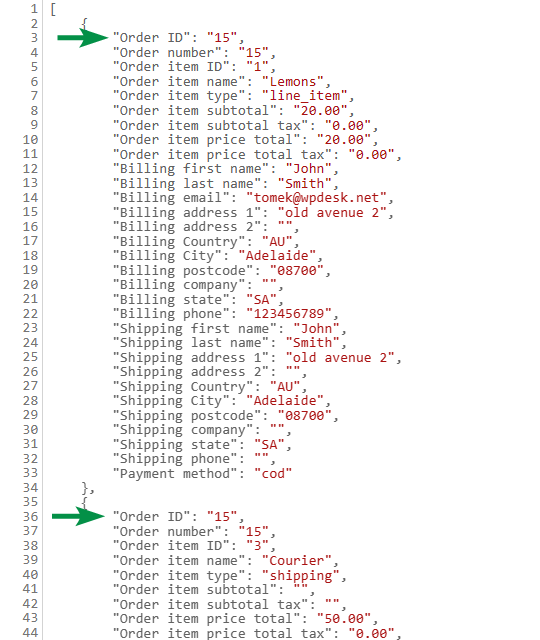
Ich werde Ihnen den Exportvorgang gleich zeigen. Aber schauen wir uns zunächst einmal an, warum Sie sich für das Plugin entscheiden sollten.
Bestellexport mit zusätzlichen Funktionen
Wie Sie gesehen haben, sind die beiden standardmäßigen WooCommerce-Exportoptionen begrenzt. Mit dem Plugin erhalten Sie mehr Flexibilität und Exporteinstellungen, zum Beispiel:
- Wählen Sie die zu exportierenden Daten und Spalten aus
- Ordnen Sie die Dateistruktur neu an
- Entscheiden Sie über das Exportdateiformat (CSV, XML, JSON)
- Exportieren Sie WooCommerce-Bestellungen basierend auf Bestellstatus, Rechnungs-E-Mail, Bestellwährung, Datum, Gesamtbetrag, Produktname, Produktkategorie, Produkt-SKU oder Produkt-Tag
- Ändern Sie den Bestellstatus nach dem Bestellexport
- Wählen Sie das CSV-Trennzeichen
- Legen Sie den automatischen Auftragsexport basierend auf einem Zeitplan fest
- Senden Sie die exportierte Datei per E-Mail
Das Plugin bietet Ihnen diese Funktionen! Alle Optionen finden Sie auf der Produktseite:
Dropshipping-Bestellungen exportieren für WooCommerce 79 $
Exportieren Sie Bestellungen aus WooCommerce auf einfache Weise in CSV-, XML- oder JSON-Dateien. Mit Dropshipping-Exportaufträgen für WooCommerce ist das ein Kinderspiel!
Zuletzt aktualisiert am 24. Februar
Bestellungen aus WooCommerce exportieren – Schritt-für-Schritt-Anleitung
OK. Um Bestellungen aus WooCommerce in CSV, XML oder JSON zu exportieren, befolgen Sie diese Schritte:
Installieren und aktivieren Sie das Plugin
Nachdem Sie das Plugin gekauft haben, installieren Sie die Erweiterung in Ihrem WordPress → Plugins , indem Sie die Plugin-ZIP-Datei hochladen.
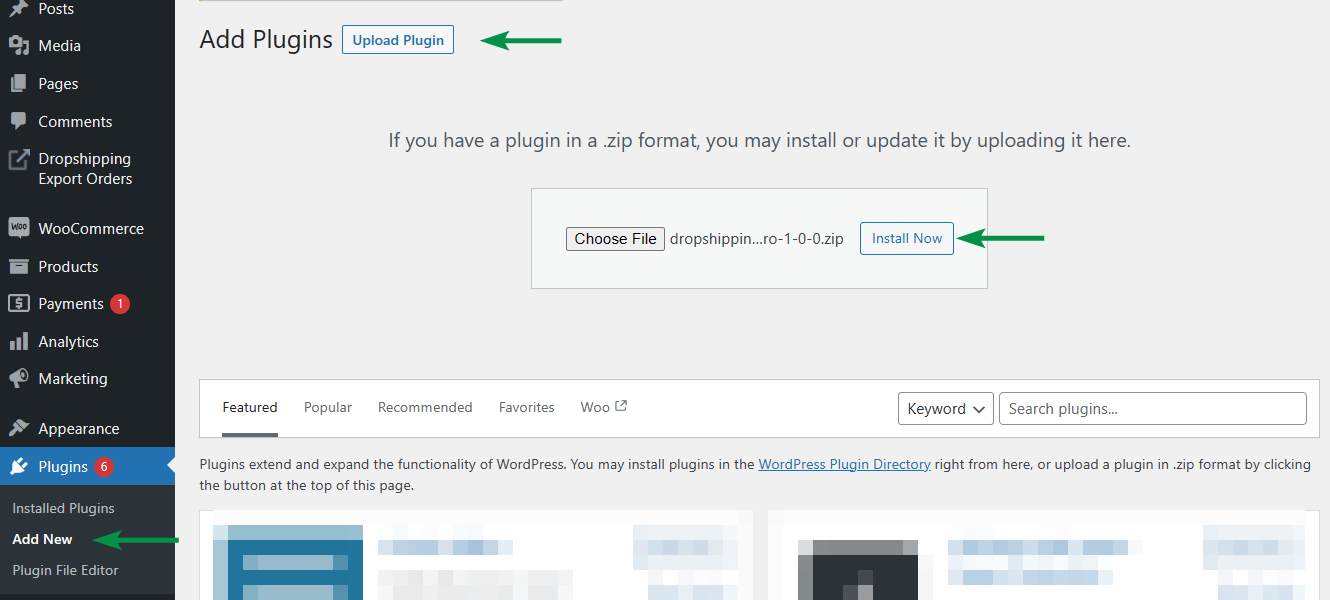
Als nächstes aktivieren Sie das Plugin.Fügen Sie Ihren ersten Export hinzu
Gehen Sie zur Registerkarte „Dropshipping-Exportaufträge“ (über WooCommerce) und klicken Sie auf „Neu erstellen“ .
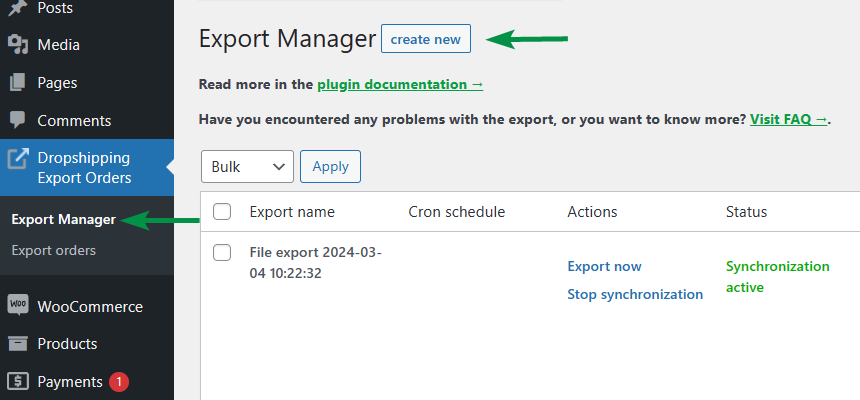
Wählen Sie das Exportdateiformat
Sie können WooCommerce-Bestellungen in CSV- (Excel-), XML- oder JSON-Dateien exportieren.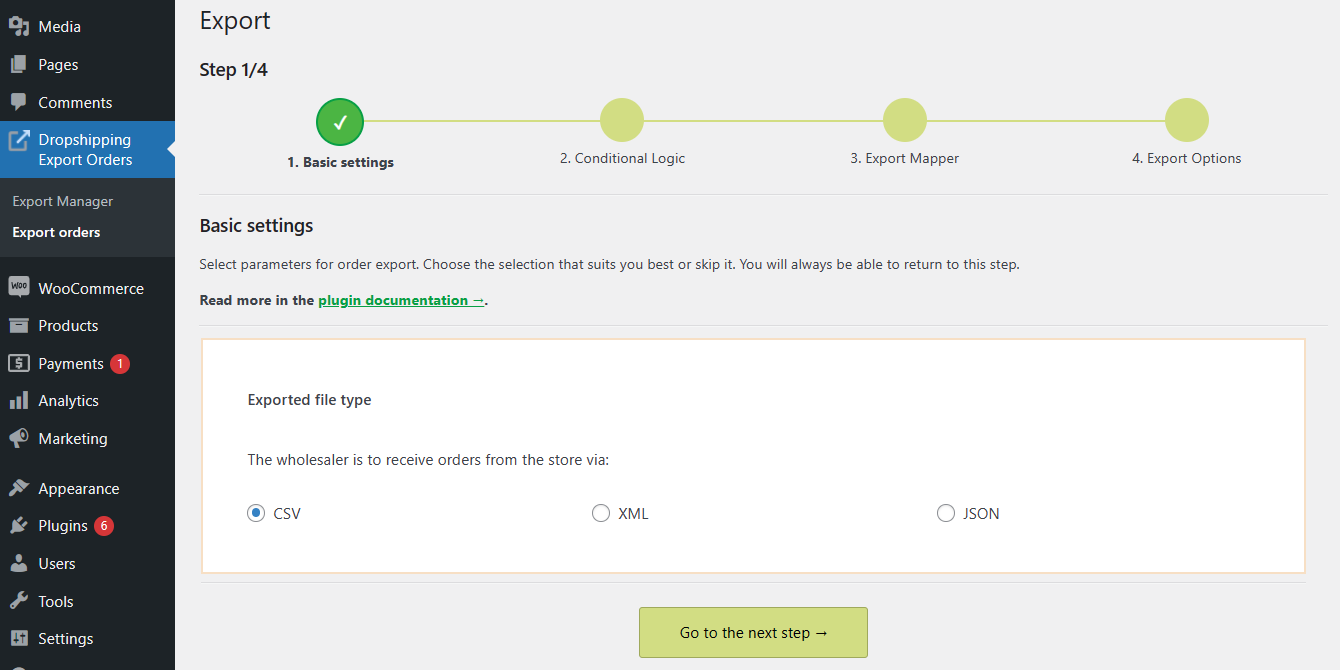
Legen Sie erweiterte Bedingungen für exportierte Bestellungen fest
Im nächsten Schritt können Sie eine oder mehrere Regeln auswählen (bedingte Logik). Sie können beispielsweise entscheiden, Bestellungen über einer bestimmten Bestellsumme, einer bestimmten Währung oder WooCommerce-Bestellstatus zu exportieren ️.
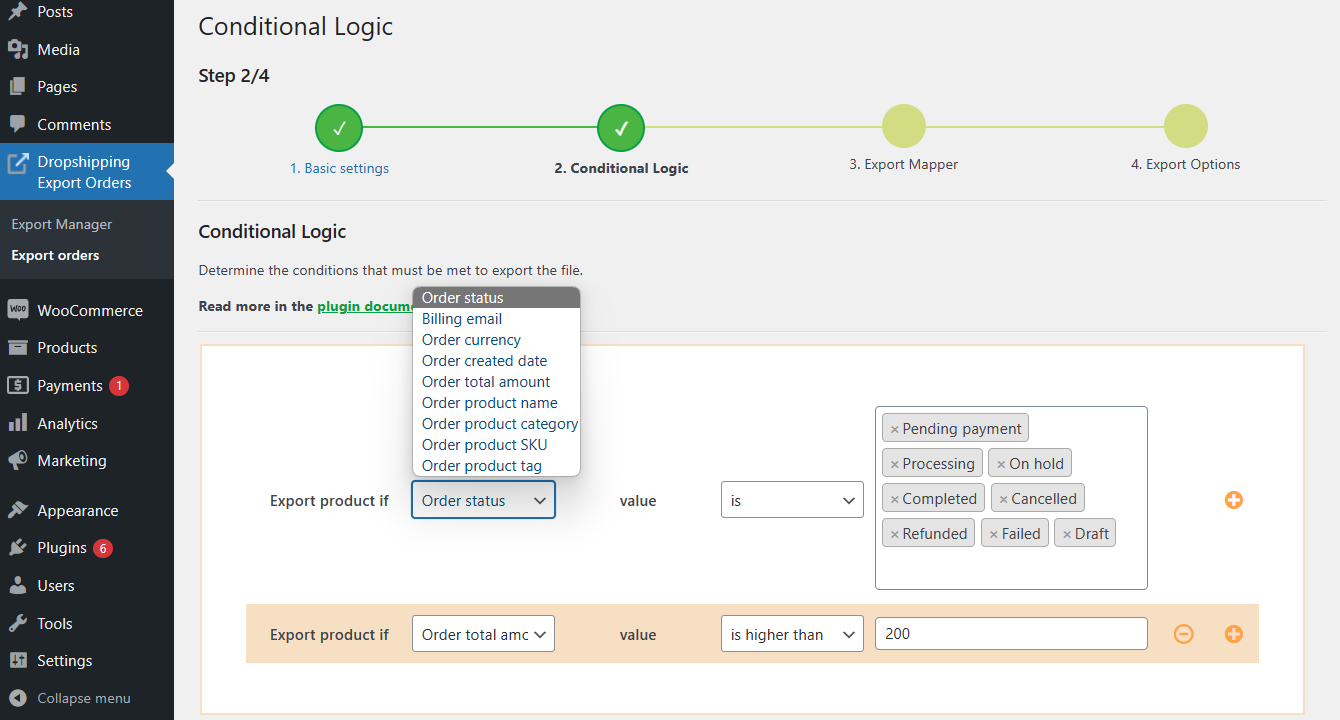
Mapper exportieren
Wählen Sie bestimmte Daten für exportierte Bestellungen aus und ordnen Sie die Daten an (Spalten in CSV, Knoten in XML oder Bestellung in JSON). Ordnen Sie die WooCommerce-Daten den Feldnamen in den exportierten Dateien zu.
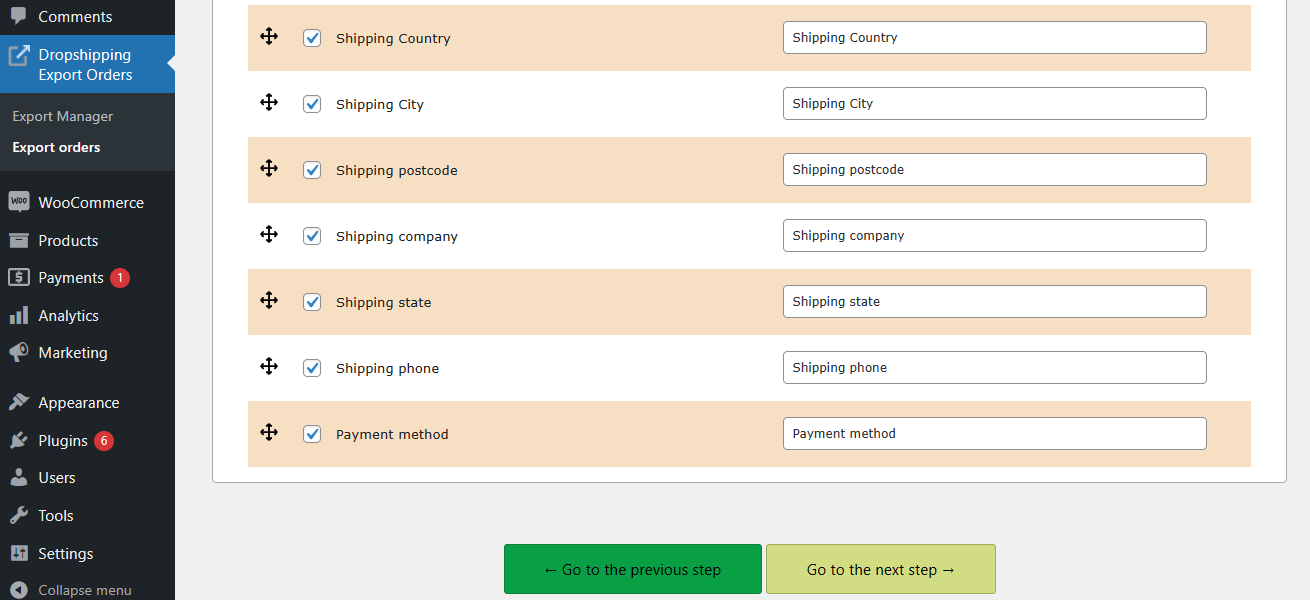
Nutzen Sie Exportoptionen
Fast fertig . Im letzten Schritt vor dem Ausführen des Bestellexports können Sie den Export benennen, ein Trennzeichen für die CSV-Datei auswählen, die Bestellstatus automatisch ändern und den Cron-Zeitplan festlegen ️.
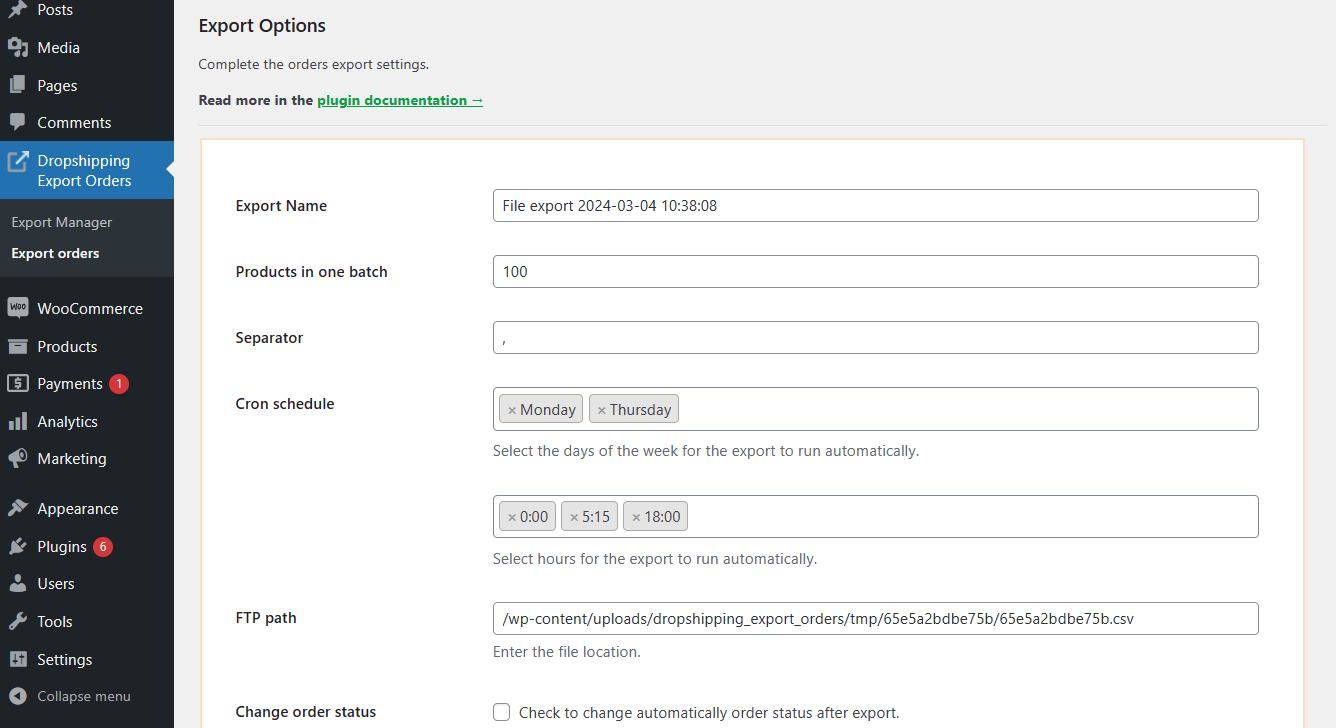
Sie können die exportierte Datei sogar an einen bestimmten Serverstandort senden oder eine zusätzliche E-Mail mit dem Export senden .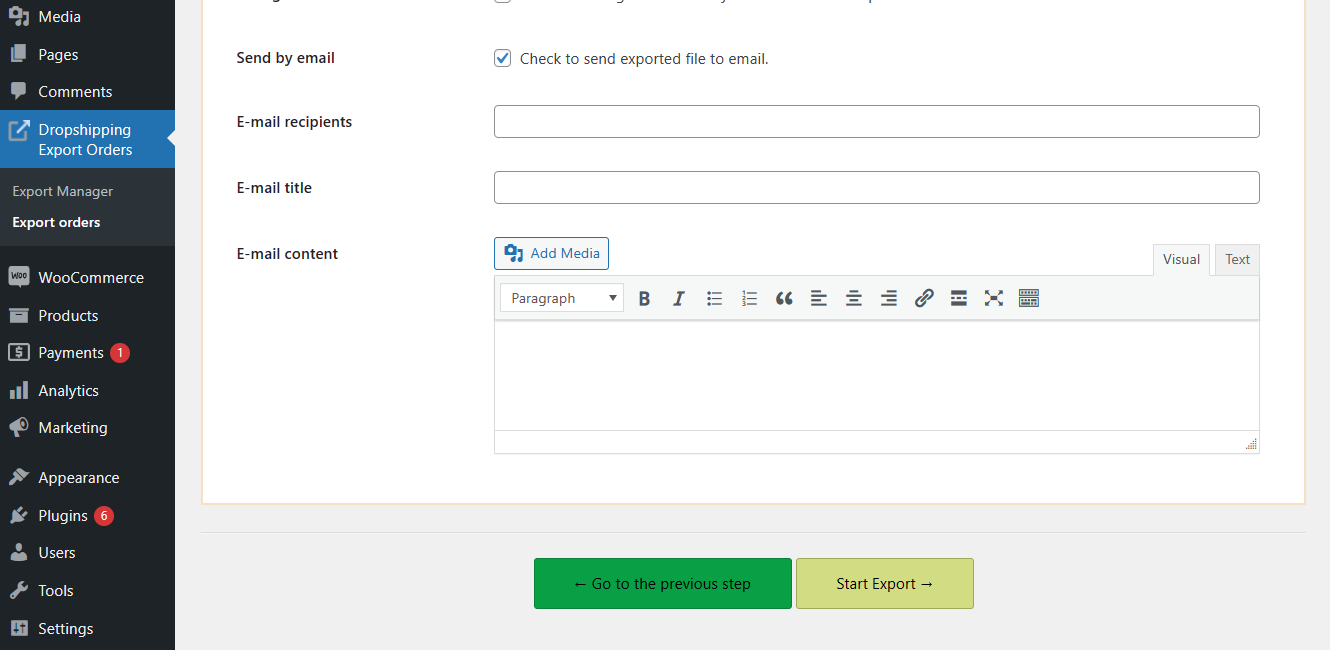
Führen Sie den Bestellexport aus
Schließlich exportiert das Plugin WooCommerce-Bestellungen basierend auf den von uns festgelegten Einstellungen und Bedingungen.
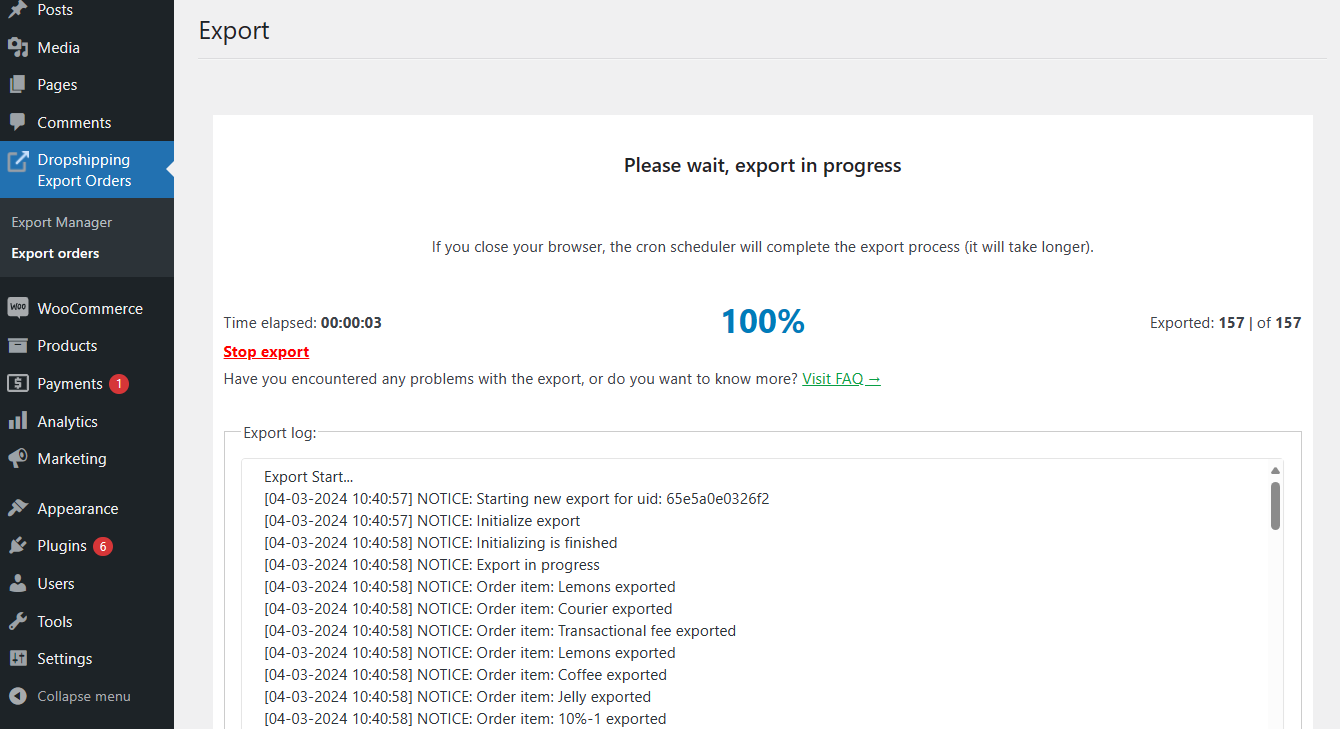
Das ist es! Jetzt können Sie die exportierte Datei herunterladen.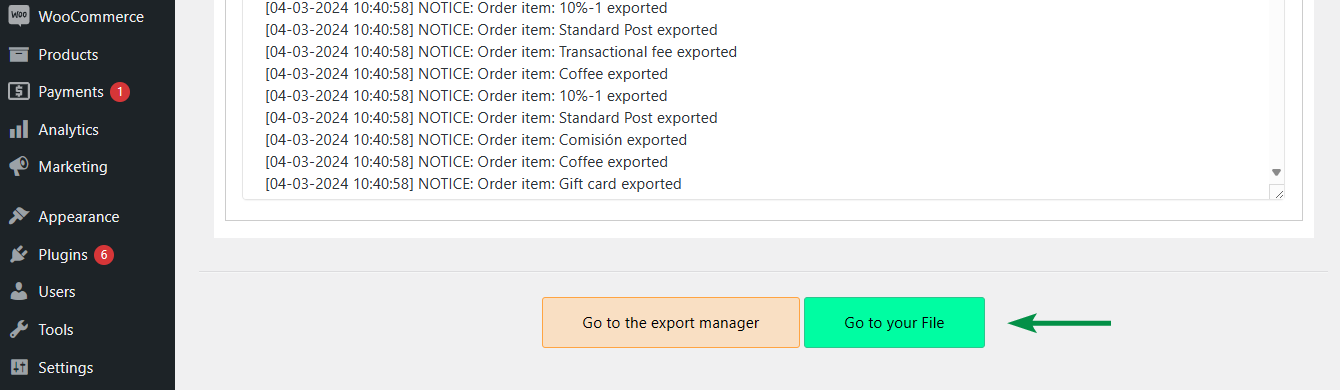
Dateien exportieren
Wenn Sie zuvor exportierte Bestellungen herunterladen müssen, gehen Sie zur Registerkarte „Exportmanager“ und holen Sie sich die Dateien.
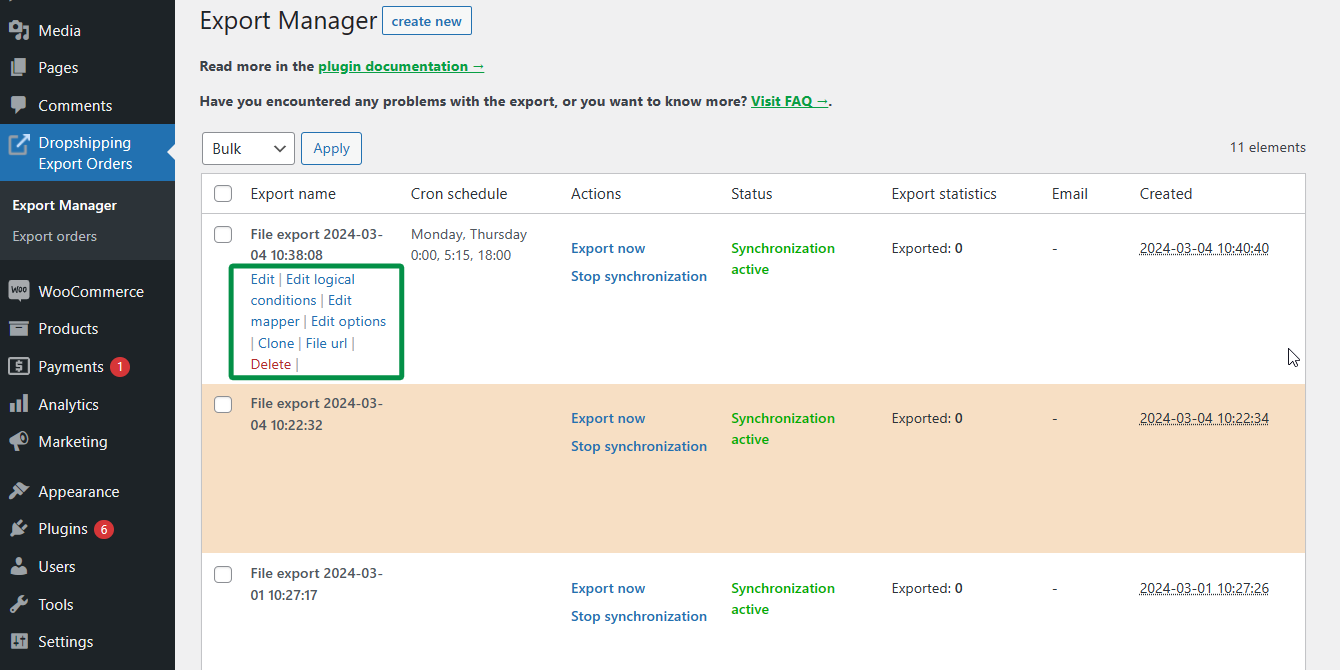
Warum WooCommerce-Bestellungen nach XML oder JSON exportieren?
Dies hängt von Ihren Anforderungen, dem Programm zur Verwaltung der Exportdatei oder der externen (Lager-)Software ab, die Sie zum Importieren Ihrer WooCommerce-Bestellungen verwenden.

Mit dem Dropshipping Orders Export for WooCommerce-Plugin können Sie WooCommerce-Bestellungen in CSV, XML und JSON exportieren.
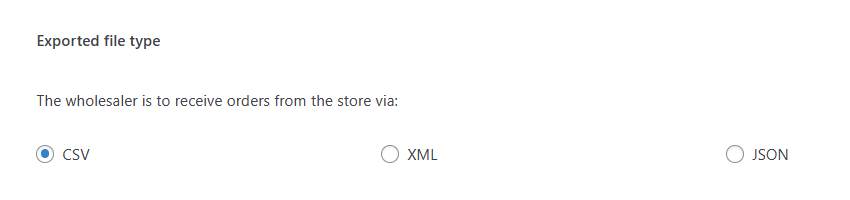
Das Plugin verfügt außerdem über eine nützliche Funktion zum automatischen Exportieren von Bestellungen basierend auf einem Zeitplan.
Zusammenfassung
Heute haben Sie gelernt, wie Sie mit einem Plugin Bestellungen aus WooCommerce in CSV (Excel), XML und JSON exportieren. Sehen Sie sich die Plugin-Seite an und testen Sie das Plugin in einer kostenlosen Demo .
Dropshipping-Bestellungen exportieren für WooCommerce 79 $
Exportieren Sie Bestellungen aus WooCommerce auf einfache Weise in CSV-, XML- oder JSON-Dateien. Mit Dropshipping-Exportaufträgen für WooCommerce ist das ein Kinderspiel!
Zuletzt aktualisiert am 24. Februar
Wenn Sie Fragen haben, hinterlassen Sie unten einen Kommentar.
